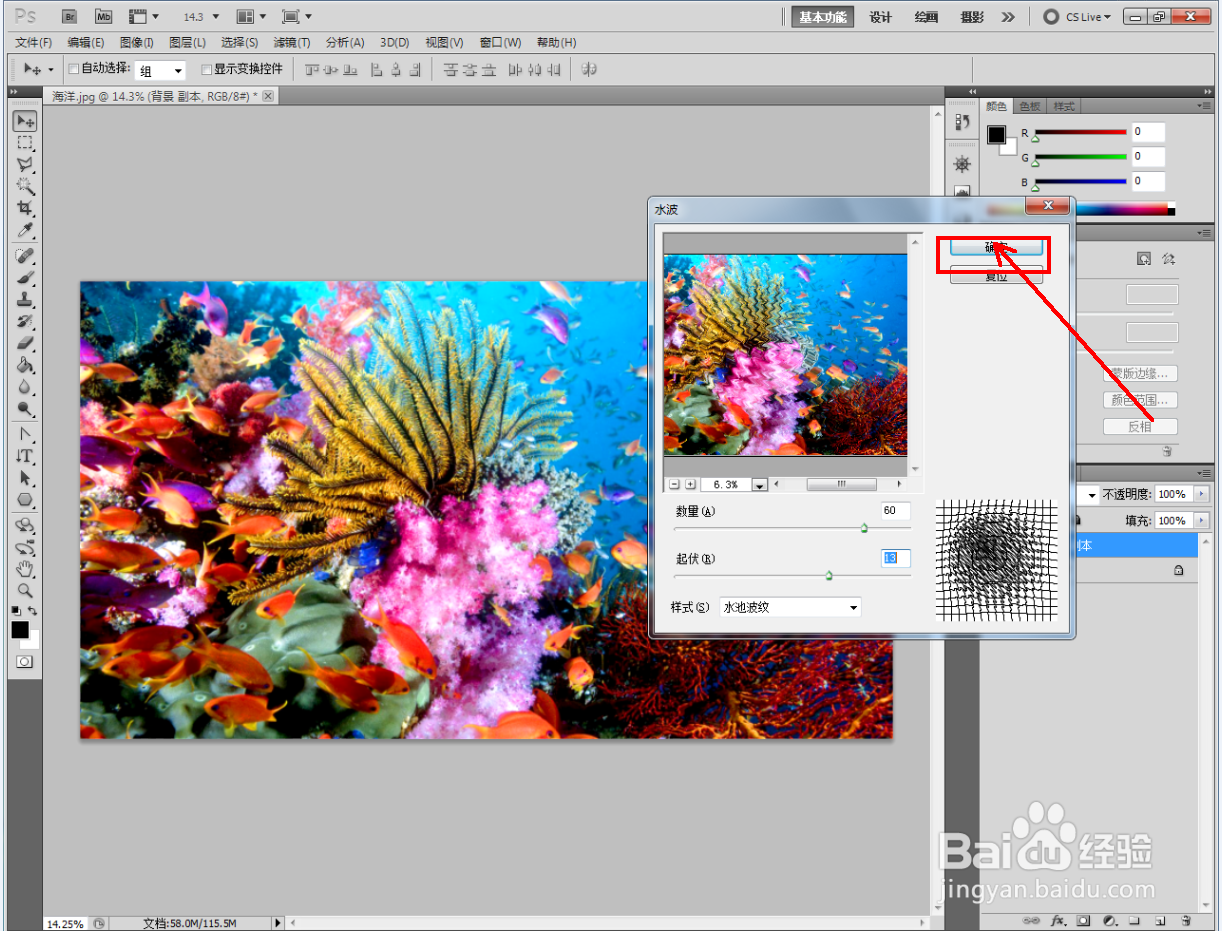1、打开Adobe Photoshop CS5软件,进入软件作图界面;

2、导入我们要制作水波滤镜的图片图层,并拉动图层至【新建图层】图标处新建一个图层副本;



3、选中副本图层,点击【滤镜】-【扭曲】-【水波】,弹出水波滤镜设置栏(如图所示);

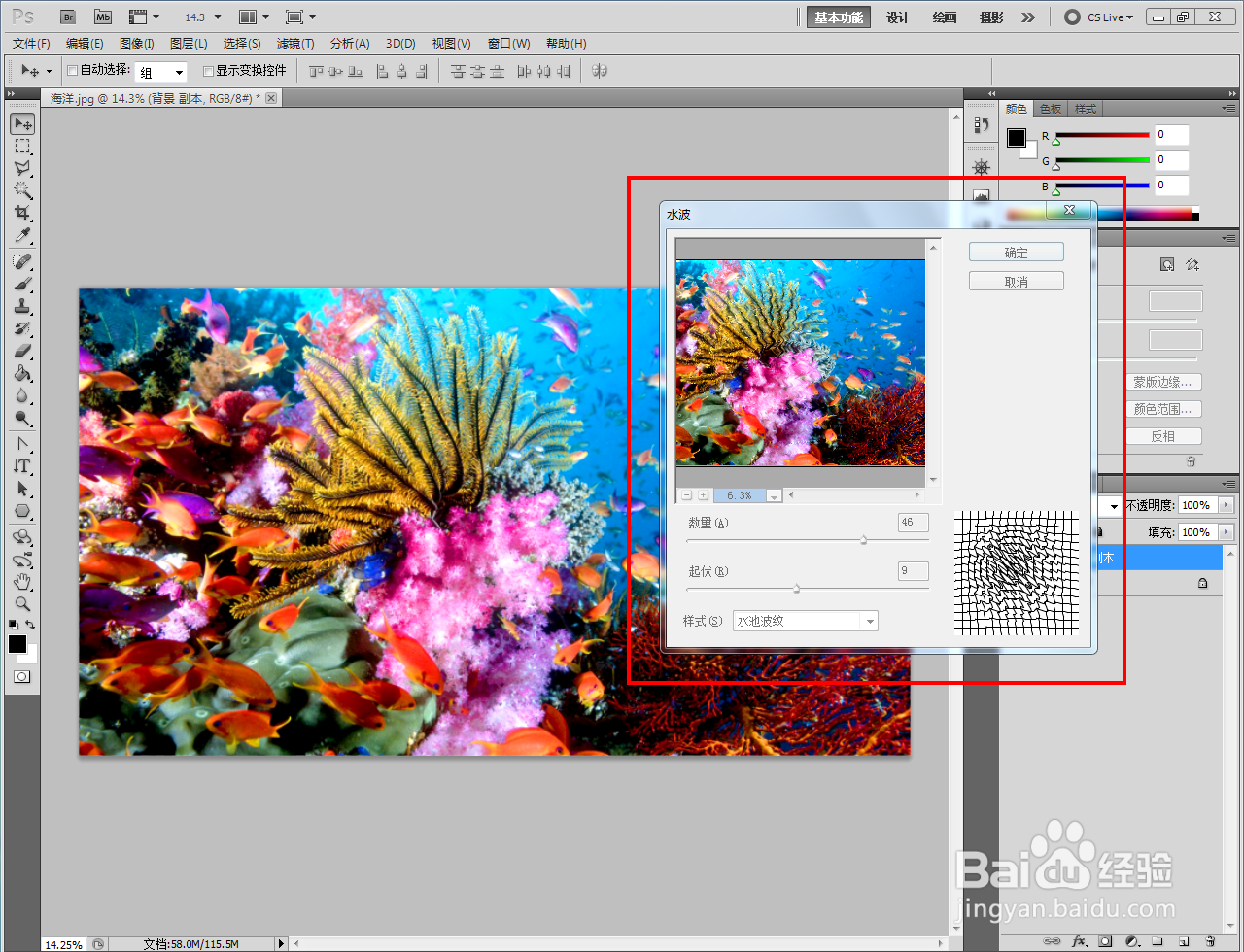
4、最后,按图示设置好水波滤镜中的数量和起伏参数并点击【确定】确认,生成水波滤镜效果即可。以上就是关于ps水波滤镜设置方法的所有介绍。

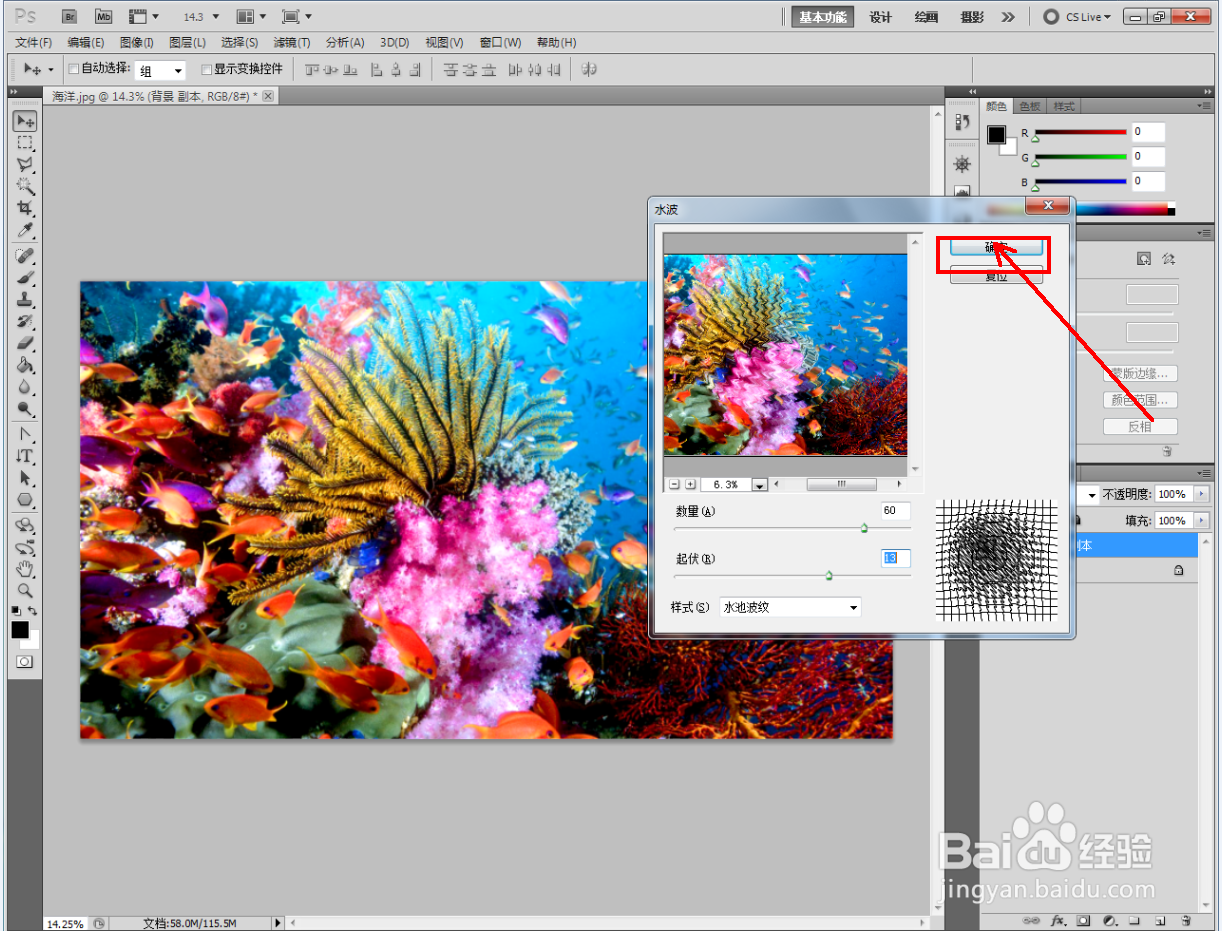

时间:2024-10-13 03:11:43
1、打开Adobe Photoshop CS5软件,进入软件作图界面;

2、导入我们要制作水波滤镜的图片图层,并拉动图层至【新建图层】图标处新建一个图层副本;



3、选中副本图层,点击【滤镜】-【扭曲】-【水波】,弹出水波滤镜设置栏(如图所示);

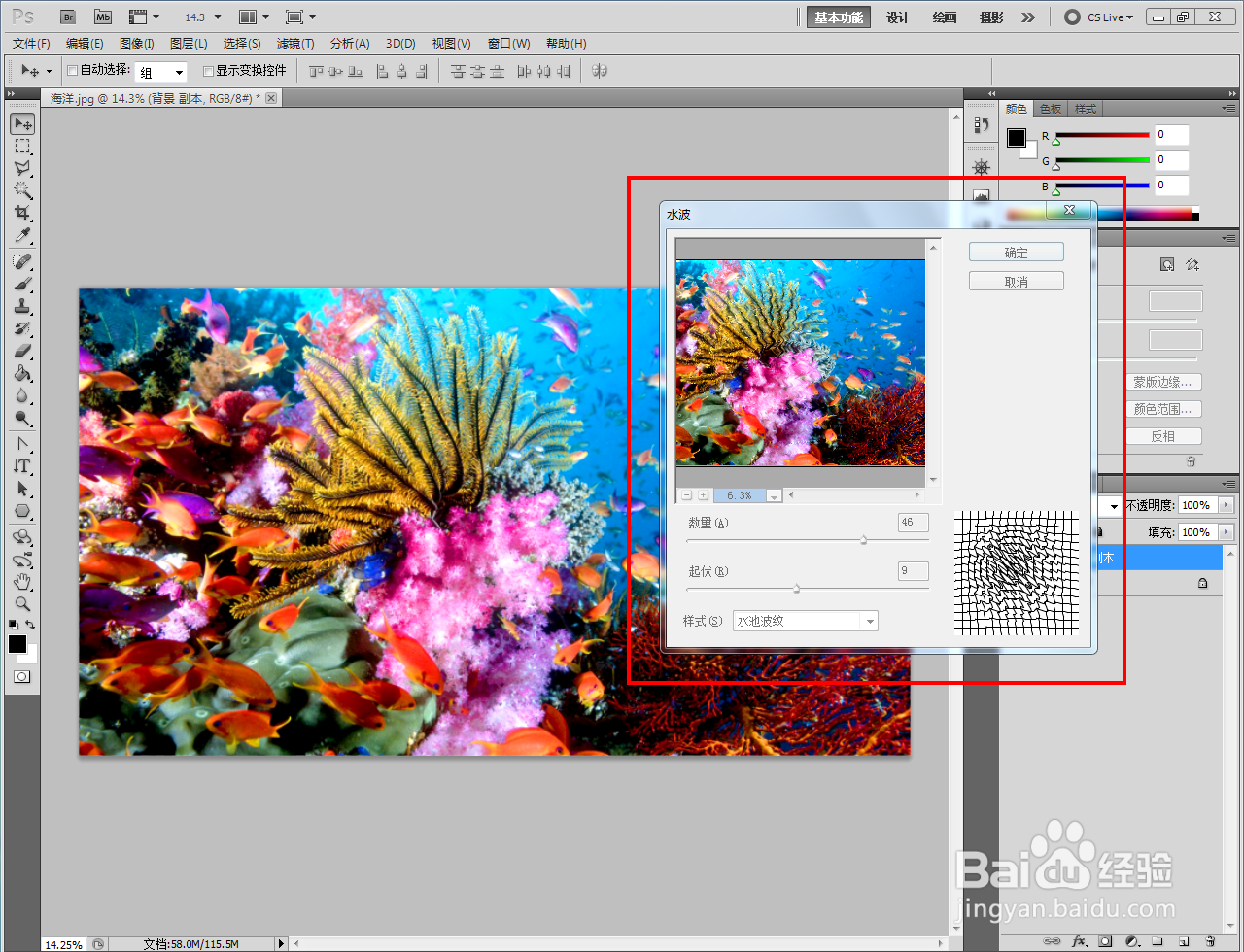
4、最后,按图示设置好水波滤镜中的数量和起伏参数并点击【确定】确认,生成水波滤镜效果即可。以上就是关于ps水波滤镜设置方法的所有介绍。